1、打开一张solidworks的工程图,如下图所示,图中包括了线性、直径、角度等尺寸类型
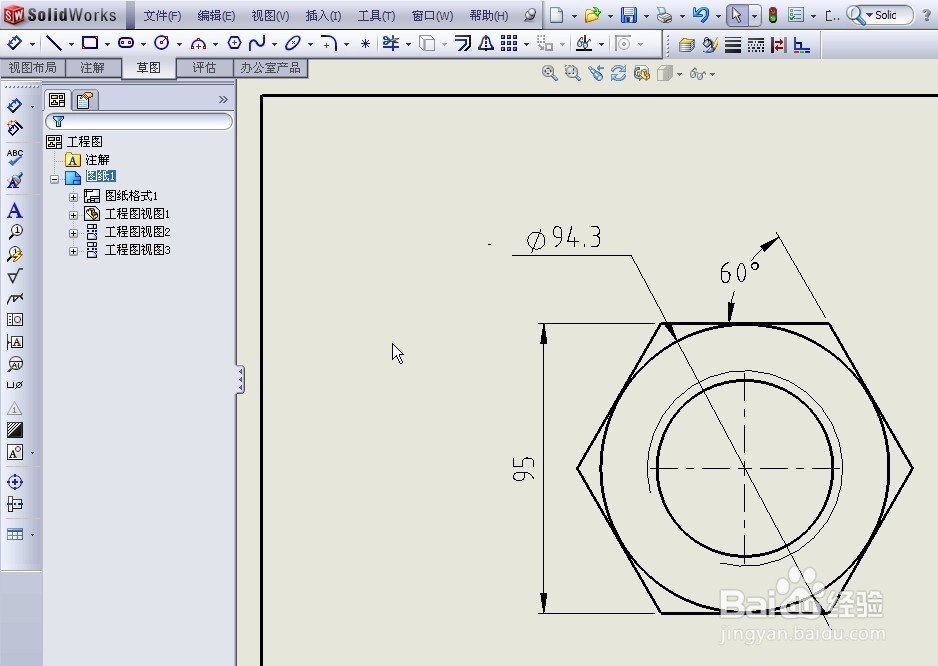
2、在软件主页面的最顶端寻找“工具”菜单(图中红框),并用鼠标左键单击

3、在弹出的菜单中用鼠标左键单击“选项”(图中红框)

4、在弹出的对话框中用鼠标左键单击“文档属性”(图中红框)

5、在弹出的对话框中用鼠标左键单击“尺寸”(图中红框)
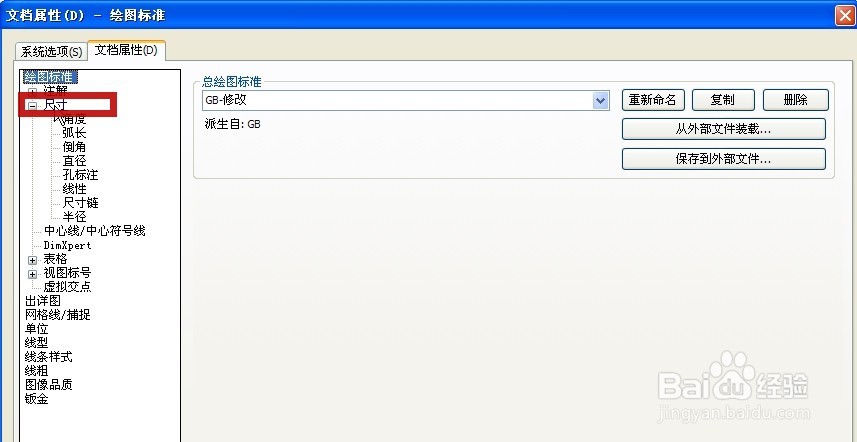
6、在弹出的对话框中用鼠标左键单击“字体”(图中红框)
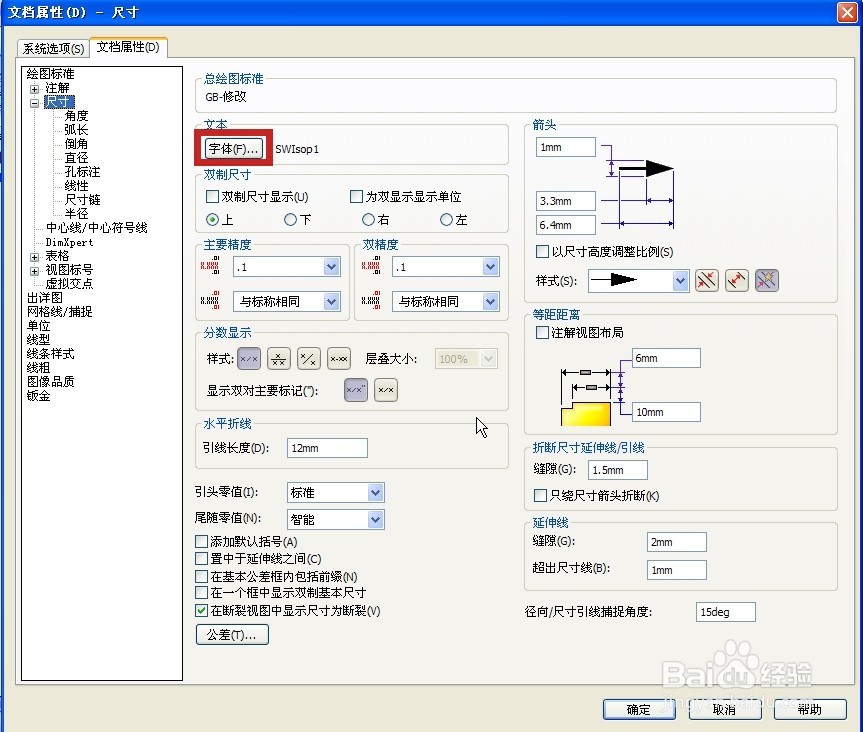
7、弹出目前工程图所使用的字体及大小情况(图中红框),将各个选项进行更改(图中蓝框)后,腱懒幺冁鼠标左键点击“确定”(图中红色箭头所指)
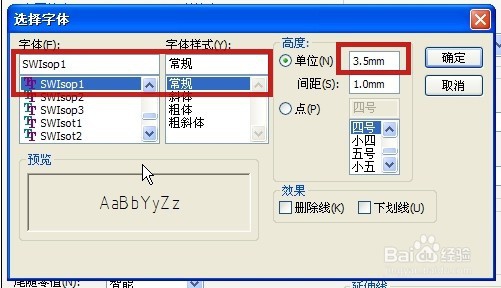

8、鼠标左键单击“确定”(图中红框)

9、全部尺寸的字体及大小修改成功,你学会了吗?

